WordPress 다중 사이트 네트워크를 설정하는 방법은 무엇입니까?
게시 됨: 2021-04-26WordPress를 사용하면 동일한 WordPress 설치를 사용하여 여러 사이트를 만들 수 있습니다. 이러한 기능을 통해 사용자는 단일 대시보드에서 모든 사이트를 제어할 수 있는 권한을 부여하면서 수많은 웹 사이트를 자유롭게 실행할 수 있습니다.
시간과 노력을 절약할 수 있습니다.
이 글에서는 WordPress 다중 사이트 네트워크를 설정하고 해당 네트워크에 사이트, 테마 및 플러그인을 추가하는 방법을 배웁니다.
또한 WordPress 다중 사이트 네트워크에 대한 몇 가지 반복되는 질문에 답변했습니다.
그러나 먼저 소개부터 시작하겠습니다.
목차
- WordPress 다중 사이트 네트워크란 무엇입니까?
- 일반 웹사이트와 다중 사이트 네트워크의 차이점
- 1. 최고 관리자
- 2. 네트워크 관리자 대시보드
- 3. 플러그인 및 테마
- 4. 파일 및 폴더
- 5. 데이터베이스
- 멀티사이트 네트워크의 특징
- 다중 사이트 네트워크의 장단점
- 장점:
- 단점:
- WordPress 다중 사이트 네트워크는 누가 사용해야 합니까?
- WordPress 다중 사이트 네트워크 설정 요구 사항
- 1. 웹호스팅 서비스
- 2. 워드프레스 지식
- 3. FTP 액세스
- 4. 하위 도메인 선택 대. 하위 디렉터리(다중 사이트 도메인 매핑)
- 와일드카드 하위 도메인 활성화
- WordPress 다중 사이트 네트워크 활성화
- WordPress 다중 사이트 네트워크 설정
- 다중 사이트 네트워크에 새 사이트를 추가하는 방법
- WordPress 다중 사이트 네트워크에 테마 추가
- WordPress 다중 사이트 네트워크에 플러그인 추가
- 결론
- 자주 묻는 질문
- WordPress에 여러 웹 사이트를 가질 수 있습니까?
- WordPress 다중 사이트 네트워크가 내 웹사이트를 더 빠르게 로드합니까?
- 얼마나 많은 무료 WordPress 사이트를 가질 수 있습니까?
- 하위 도메인은 별도의 웹사이트입니까?
WordPress 다중 사이트 네트워크란 무엇입니까?
WordPress 다중 사이트 네트워크는 사용자가 동일한 WordPress 설치에서 여러 WordPress 웹 사이트를 생성, 관리 및 실행할 수 있는 기능입니다. 즉, 동일한 WordPress 설치, 플러그인, 테마 및 데이터베이스를 공유하는 웹 사이트 모음입니다.
다중 사이트 네트워크의 모든 사이트는 가상입니다. 사이트에는 고유한 ID가 있지만 서버에 별도의 디렉터리가 없습니다. 그러나 테이블과 미디어 파일에 대해 서로 다른 디렉터리가 있습니다.
이 개념은 처음에 WPMU 또는 WordPress Multi-User로 알려졌습니다. 그것은 사용자가 블로깅 네트워크를 설정할 수 있습니다. 2010년 후반에 다중 사이트 네트워킹 개념이 WordPress의 기능으로 나왔습니다. WPMU는 한 단계 더 나아가 사용자가 완전히 다른 사이트를 설정할 수 있도록 했습니다. 따라서 이제 한 사이트는 블로그가 될 수 있고 다른 사이트는 e-shop, 포트폴리오, 비즈니스 또는 기타 장르가 될 수 있습니다.
다중 사이트 네트워크의 잘 알려진 예는 WordPress.com(3,700만 개 이상의 웹 사이트 보유) 및 Edublogs(430만 개 이상의 웹 사이트 보유)입니다.
일반 웹사이트와 다중 사이트 네트워크의 차이점
1. 최고 관리자
일반 웹사이트에서 얻을 수 있는 최고 수준의 권한은 "관리자"입니다. 그러나 다중 사이트 네트워크에서 최고 수준은 네트워크의 모든 사이트를 제어하고 관리할 수 있는 액세스 권한을 가진 "최고 관리자"입니다.
2. 네트워크 관리자 대시보드
모든 일반 웹사이트에는 관리 대시보드가 있습니다. 마찬가지로 Multisite Network의 모든 사이트에는 자체 대시보드도 있습니다. 그러나 다중 사이트 네트워크에는 네트워크 관리자라고 하는 또 다른 관리자 대시보드가 있습니다. 최고 관리자는 이 대시보드에서 전체 네트워크 설정을 관리할 수 있습니다.
3. 플러그인 및 테마
네트워크 관리자에 설치된 플러그인 및 테마는 해당 네트워크의 모든 사이트에서 사용할 수 있습니다. 최고 관리자는 플러그인을 "네트워크 활성화"하거나 테마를 "네트워크 활성화"할 수 있습니다.
4. 파일 및 폴더
WordPress에서 다중 사이트를 활성화하면 wp-config.php 파일에 몇 줄의 코드가 추가됩니다. 이 코드는 사용을 위해 다중 사이트를 활성화합니다. 또한 wp-uploads 폴더에는 이제 네트워크의 각 웹 사이트에 대한 하위 폴더가 있습니다. 해당 하위 폴더에는 해당 이름에 대한 웹사이트의 숫자 ID가 있습니다.
5. 데이터베이스
독립형 WordPress 설치는 웹사이트의 콘텐츠와 설정을 저장하기 위해 11개의 데이터베이스 테이블을 설정합니다. 다중 사이트에서 해당 테이블 중 9개가 네트워크의 각 웹 사이트에 대해 복제됩니다.
멀티사이트 네트워크의 특징
다중 사이트 네트워크에는 몇 가지 고유한 기능이 있습니다. 하나의 네트워크에서 원하는 만큼의 웹사이트를 운영하고 관리할 수 있습니다. 다중 사이트 네트워크를 사용하면 하위 도메인 네트워크를 만들 수 있습니다. 웹사이트마다 다른 도메인을 가질 수도 있습니다.
최고 관리자는 전체 네트워크를 제어 및 관리하고 단일 대시보드에서 여러 웹사이트를 관리할 수 있습니다. 네트워크의 각 웹사이트에 대해 별도의 관리자를 지정할 수도 있습니다. 그러나 웹사이트 관리자는 개별 웹사이트만 관리할 수 있습니다.
최고 관리자는 네트워크의 여러 웹사이트에 대한 플러그인과 테마를 설치하고 활성화할 수 있습니다. 마찬가지로 특정 통화, 지역 또는 언어를 대상으로 하는 웹사이트나 온라인 상점을 만들 수 있습니다.
다중 사이트 네트워크의 장단점
이제 다음은 Multisite Network 사용의 장단점입니다.
장점:
- 네트워크 관리자로서 단일 대시보드에서 여러 웹사이트를 쉽게 관리할 수 있습니다.
- 네트워크의 각 웹 사이트에는 자체 관리자가 있을 수 있습니다.
- 한 번의 다운로드로 여러 사이트의 플러그인과 테마를 설치하고 활성화할 수 있습니다.
- Multisite Network를 사용하면 네트워크에 있는 모든 웹사이트의 업데이트를 쉽게 관리할 수 있습니다.
단점:
- 네트워크가 다운되면 모든 사이트가 동일한 네트워크 리소스를 공유하므로 모든 사이트도 다운됩니다.
- 테마를 편집하면 모든 사이트에 변경 사항이 배포됩니다.
- 웹사이트 중 하나가 해킹당하면 전체 네트워크가 그 결과를 부담해야 합니다.
- 초보자가 트래픽과 서버 자원을 관리하는 것은 어렵습니다. 한 사이트에서 예상치 못한 트래픽 증가는 네트워크의 다른 모든 사이트에 영향을 미칩니다.
- 일부 WordPress 플러그인은 다중 사이트 네트워크를 지원하지 않습니다.
- 플러그인을 네트워크의 특정 웹사이트로 제한할 수 있습니다.
- 모든 웹 호스팅 제공업체가 다중 사이트 네트워크를 지원하는 것은 아닙니다.
WordPress 다중 사이트 네트워크는 누가 사용해야 합니까?
WordPress에서 다중 사이트를 시작하고 싶다고 해서 필요한 것은 아닙니다. 여러 웹 사이트를 유지 관리할 수 있는 다른 타사 도구가 있습니다. 사용할 수 있는 일부 플러그인은 테마 동기화 및 Infinite WP입니다.
다음은 다중 사이트 네트워크를 설정하는 것이 타당한 몇 가지 경우입니다.
- 섹션이 다르고 다양한 팀이 관리해야 하는 잡지 사이트입니다.
- 지점 및 위치에 대한 여러 하위 사이트가 있는 비즈니스 사이트입니다.
- 다양한 부서, 부서, 위치 및 지역에 대한 NGO 또는 정부 사이트입니다.
- 여러 하위 도메인에서 운영되는 개인 사이트.
- 학생들이 학교 서버에서 블로그를 만들 수 있는 교육 센터입니다.
WordPress 다중 사이트 네트워크 설정 요구 사항
WordPress에서 다중 사이트 네트워크를 설정하기로 결정했다면 이유에 관계없이 먼저 충족해야 하는 몇 가지 요구 사항이 있습니다.
1. 웹호스팅 서비스
좋은 웹 호스팅 서비스는 다중 사이트 네트워크에 가장 먼저 필요한 것입니다. 모든 사이트가 동일한 네트워크 리소스를 공유하므로 호스팅 서비스가 작업에 적합한지 확인해야 합니다.
트래픽이 적을 것으로 예상되는 경우 공유 호스팅 계획이 도피 계획이 될 수 있습니다. 그러나 방문자가 많아지면 클라우드 호스팅 또는 VPS 호스팅으로 전환하는 것이 가장 좋습니다.
SiteGround, Bluehost 또는 DreamHost 중에서 선택할 수 있습니다. 이러한 모든 호스팅 서비스는 WordPress에서 권장하며 모든 요구에 적합한 호스팅 계획을 제공합니다. 다음은 2022년의 다른 10가지 최고의 호스팅 서비스입니다. 확인하십시오.
2. 워드프레스 지식
시스템에 WordPress를 설치하는 방법도 알아야 합니다.
WordPress 설치 방법을 알고 있더라도 사이트를 백업해야 합니다. 이 가이드 - WordPress를 백업하는 방법을 확인하고 싶을 수 있습니다.
3. FTP 액세스
WordPress 다중 사이트 네트워크를 설정하기 위해 사이트 디렉토리를 약간 편집하면 도움이 될 것입니다. 이를 위해서는 FTP 또는 cPanel에 대한 액세스가 필요합니다.
4. 하위 도메인 선택 대. 하위 디렉터리(다중 사이트 도메인 매핑)
다중 사이트 네트워크를 설정하기 전에 하위 디렉토리 또는 하위 도메인을 사용할 것인지 확인하는 것이 중요합니다.
하위 도메인
네트워크에 만들려는 각 하위 사이트에는 http://website1.example.com/과 같은 URL이 있습니다. 여기서 "website1"은 개별 사이트 이름이고 "example.com"은 주요 사이트의 도메인 이름입니다.
하위 도메인을 생성하려면 호스팅에 대한 와일드카드 하위 도메인을 활성화해야 합니다. 다음 섹션에서 보여드리겠습니다.
하위 디렉토리
네트워크에 하위 디렉토리를 생성하려는 경우 URL은 http://example.com/website1/과 같이 표시됩니다. 여기서 "example"은 기본 사이트의 도메인 이름이고 "website1"은 그 안의 디렉토리입니다.
와일드카드 하위 도메인 활성화
다중 사이트 네트워크의 하위 사이트에 하위 도메인을 사용하려면 와일드카드 하위 도메인을 활성화해야 합니다. 방법은 다음과 같습니다.
- cPanel 대시보드에 로그인합니다.
- "도메인" 섹션을 찾아 "하위 도메인" 옵션을 클릭합니다.
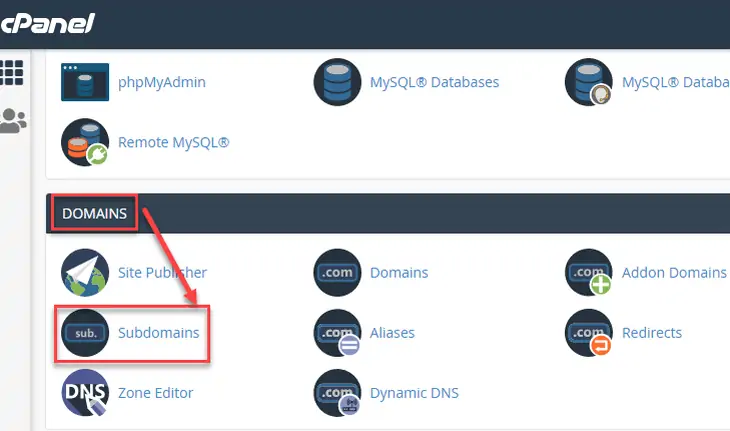
cPanel 대시보드는 호스팅 제공업체에 따라 다르게 보일 수 있습니다.
- 하위 도메인 필드에 별표(*) 기호를 입력합니다. 드롭다운 메뉴에서 기본 도메인을 선택합니다.
- 아래의 "만들기" 버튼을 클릭합니다. 와일드 카드 하위 도메인이 추가됩니다.
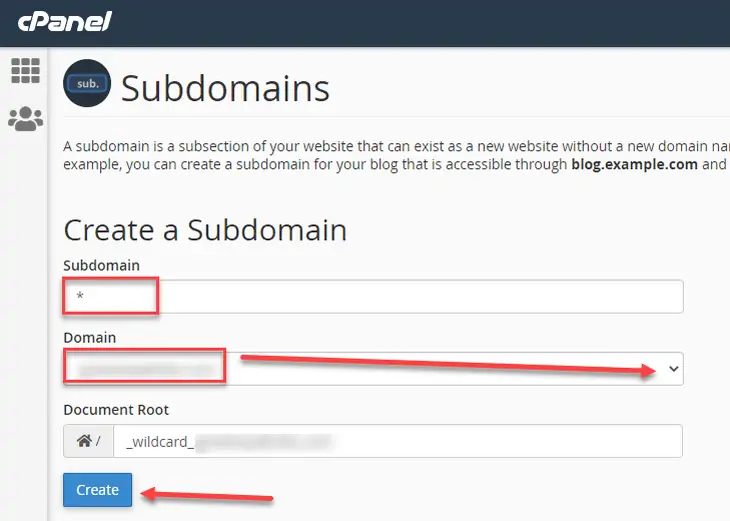
WordPress 다중 사이트 네트워크 활성화
다중 사이트 네트워크는 WordPress의 기본 제공 기능입니다. 평소처럼 WordPress를 설치해야 합니다. 그런 다음 WordPress의 백업을 만듭니다. 이제 다중 사이트 네트워크를 활성화하려면 다음 단계를 따르십시오.
- FTP 또는 cPanel을 사용하여 사이트에 연결합니다.
다음은 FileZilla를 사용하여 사이트에 액세스하는 예입니다.

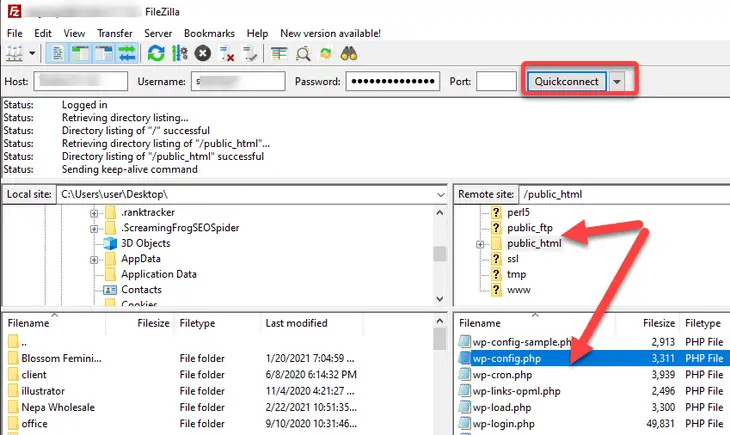
오른쪽 사분면에는 웹사이트 파일이 포함된 폴더 목록이 표시됩니다.
- 웹사이트의 루트 폴더로 이동합니다. 대부분 루트 폴더는 도메인 이름 또는 public_html의 이름을 따서 명명됩니다. 두 번 클릭하여 엽니다.
- wp-config.php 파일을 마우스 오른쪽 버튼으로 클릭하고 '편집' 옵션을 클릭합니다.
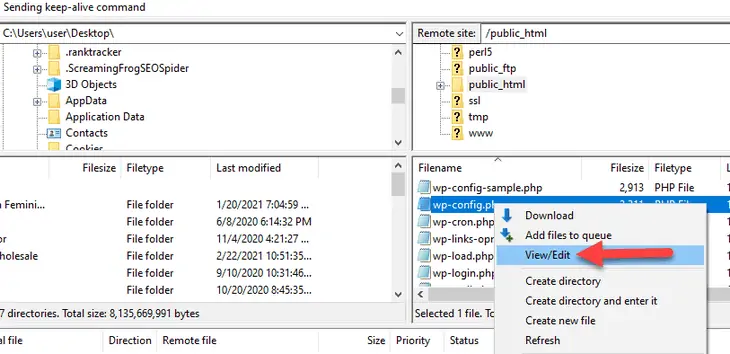
아래에서 논의할 파일을 제외하고 다른 파일이나 코드 줄을 만지지 마십시오. 파일을 백업하는 것이 좋습니다. 파일을 삭제하거나 실수한 경우 변경 사항을 복원할 수 있습니다.
- "그게 다야, 편집을 중지하십시오! 즐거운 블로깅.”
- 이제 해당 인용문 바로 앞에 다음 줄을 복사하여 붙여넣습니다.
define( 'WP_ALLOW_MULTISITE', true );- 변경 사항을 저장하고 편집기를 종료합니다.
WordPress 다중 사이트 네트워크를 성공적으로 활성화했습니다.
WordPress 다중 사이트 네트워크 설정
다중 사이트를 활성화한 후에도 설정해야 합니다. 이미 실행 중인 사이트에 다중 사이트 네트워크를 설정하는 경우 먼저 해당 사이트의 모든 플러그인을 비활성화해야 합니다.
- 대시보드에 로그인합니다.
- 왼쪽 패널에서 '플러그인'까지 아래로 스크롤합니다.
- '설치된 플러그인' 옵션을 클릭합니다.
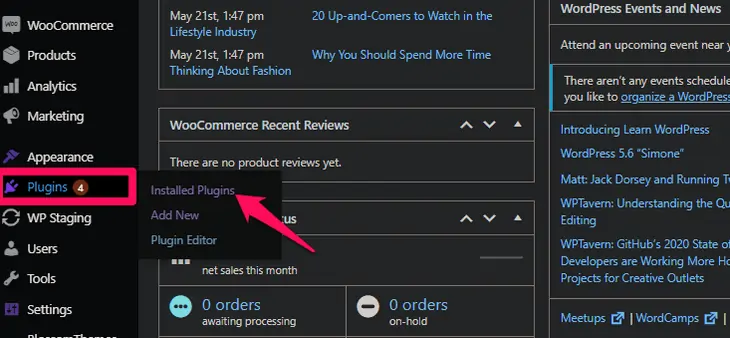
- 모든 플러그인을 한 번에 선택하려면 상단의 '플러그인' 옵션을 클릭합니다.
- 드롭다운 옵션에서 '비활성화' 옵션을 선택하고 적용을 클릭합니다.
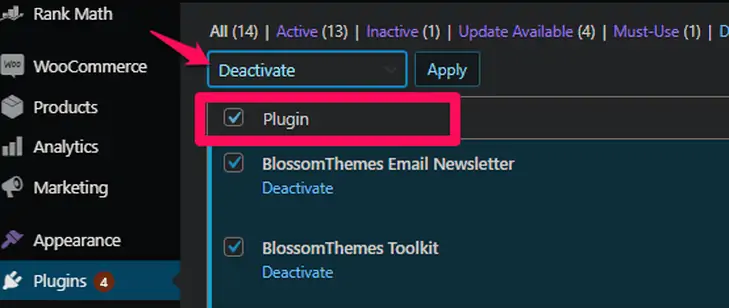
이제 다음과 같이 다중 사이트 네트워크를 구성할 수 있습니다.
- 대시보드에서 '도구' 옵션으로 이동합니다.
- '네트워크 설정' 페이지를 클릭합니다.
- 하위 도메인 또는 하위 디렉토리 옵션을 선택합니다. 위 섹션에서 차이점에 대해 논의했습니다.
- 해당 필드에 네트워크 제목과 이메일 주소를 입력합니다.
- 완료되면 하단의 '설치' 버튼을 클릭합니다.
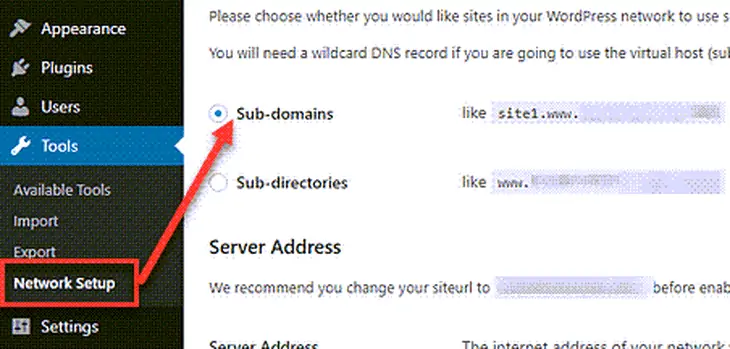
이 작업을 수행하면 WordPress에 몇 가지 코드가 표시됩니다. 이러한 코드를 config.php 및 .htaccess 파일에 추가해야 합니다. FTP 클라이언트 또는 cPanel을 사용하여 해당 파일에 해당 코드를 복사할 수 있습니다.
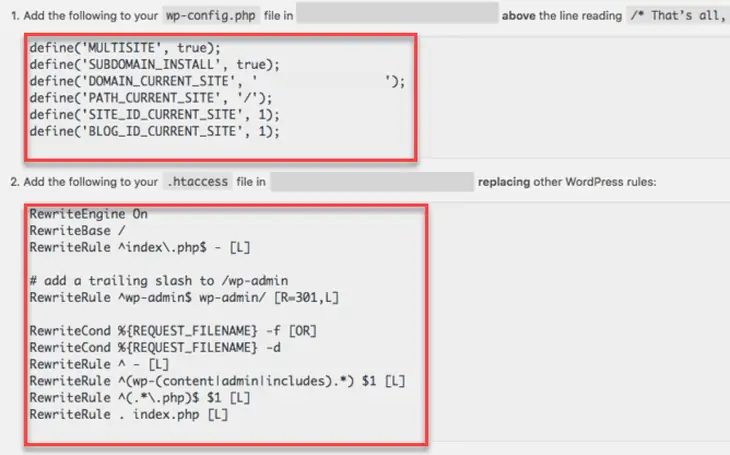
- WordPress를 새로 고치고 다시 로그인하십시오.
다중 사이트 네트워크에 새 사이트를 추가하는 방법
WordPress 다중 사이트 네트워크를 성공적으로 설정했습니다. 이제 대시보드에 다시 로그인하면 다중 사이트 대시보드가 표시됩니다.
방금 만든 다중 사이트 네트워크 사이트에 사이트를 추가하려면 다음 단계를 따르십시오.
- 페이지 상단의 '내 사이트'를 클릭하고 '네트워크 관리자' 옵션으로 이동합니다.
- 목록에서 '사이트' 옵션을 클릭합니다.
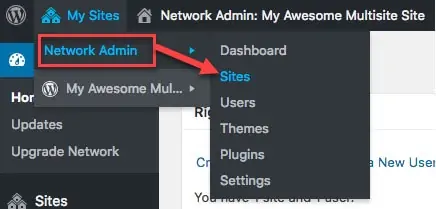
다중 사이트 네트워크의 사이트 목록을 보여주는 페이지가 나타납니다. 기본적으로 WordPress는 여기에 기본 사이트를 나열합니다. 현재 목록에 있는 유일한 사이트입니다.
- 다중 사이트 네트워크에 새 사이트를 추가하려면 상단의 '새로 추가' 버튼을 클릭하십시오.
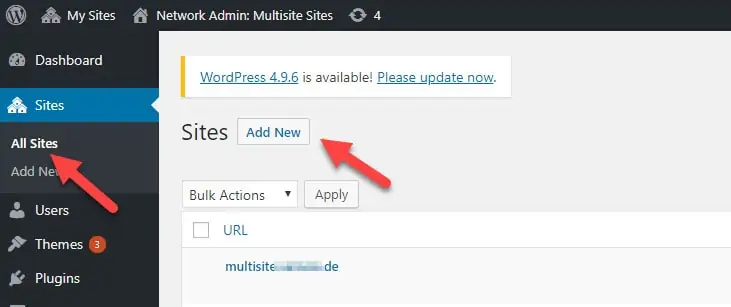
- 해당 필드에 사이트 제목과 관리자 이메일 주소를 입력합니다.
- 현재 사용하고 있는 이메일 주소 외에 다른 이메일 주소를 사용해도 됩니다. WordPress는 입력한 이메일 주소를 다른 사용자가 사용하지 않는 경우 자동으로 새 사용자를 생성합니다. 사용자 이름과 비밀번호를 해당 이메일 주소로 보냅니다.
- 하단의 '사이트 추가' 버튼을 클릭합니다.
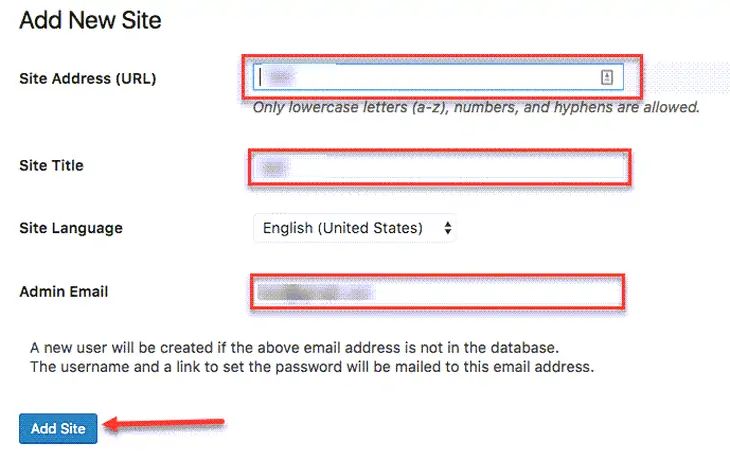
WordPress 다중 사이트 네트워크에 테마 추가
다음과 같이 WordPress 다중 사이트 네트워크에 테마를 추가할 수 있습니다.
- 페이지 상단의 '내 사이트'를 클릭하고 '네트워크 관리자' 옵션으로 이동합니다.
- 목록에서 '테마' 옵션을 클릭합니다.
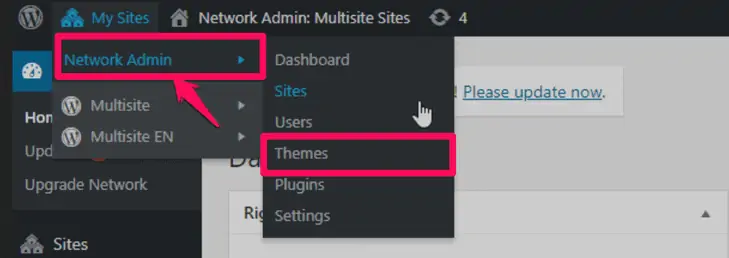
- 이제 평소처럼 테마를 추가할 수 있습니다. 상단의 '새로 추가' 탭을 클릭합니다. '네트워크 활성화' 옵션을 클릭하여 네트워크 전체에 테마를 적용할 수 있습니다.

WordPress 다중 사이트 네트워크에 플러그인 추가
다음과 같이 WordPress 다중 사이트 네트워크에 플러그인을 추가할 수 있습니다.
- 페이지 상단의 '내 사이트'를 클릭하고 '네트워크 관리자' 옵션으로 이동합니다.
- 목록에서 '플러그인' 옵션을 클릭합니다.
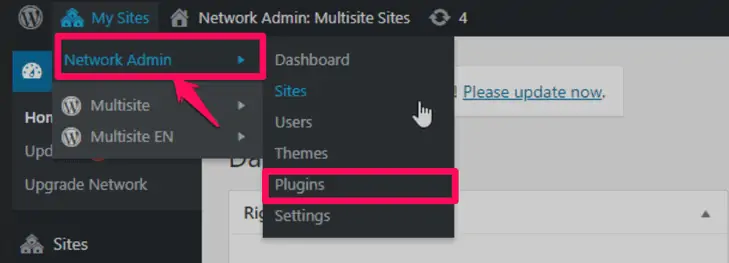
- 이제 평소처럼 플러그인을 추가합니다. 상단의 '새로 추가' 탭을 클릭합니다. '네트워크 활성화' 옵션을 클릭하여 네트워크 전체에서 플러그인을 활성화할 수 있습니다.
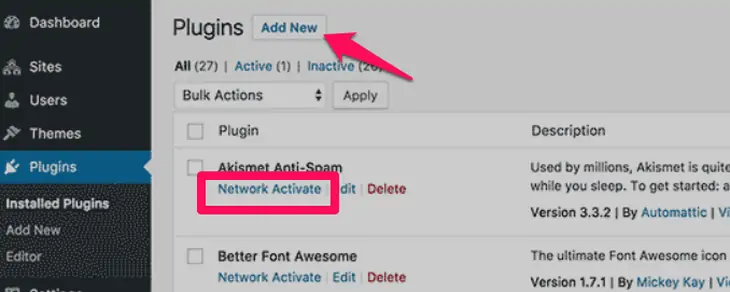
참고: 최고 관리자만 새 테마와 플러그인을 추가하거나 삭제할 수 있습니다. 사이트 관리자는 활성화 및 비활성화만 할 수 있습니다. 최고 관리자가 허용하는 경우에도 마찬가지입니다.
결론
WordPress 다중 사이트 네트워크를 설정하고 구성하고 테마와 플러그인을 추가하는 방법을 배웠습니다. 우리가 언급한 단계를 훑어볼 때 두통처럼 보일 수 있습니다. 그러나 초보자도 쉽게 실행할 수 있으므로 안심하십시오.
다중 사이트 네트워크에는 몇 가지 장점이 있습니다. 하나의 대시보드에서 한 번에 여러 사이트를 관리할 수 있습니다. 웹 사이트 모니터링에 많은 시간을 절약할 수 있습니다. 그러나 WordPress를 백업하는 것을 잊지 마십시오. 결국, 약간의 예방 조치를 취하면 해가 되지 않지만 대신 많은 문제에서 벗어날 수 있습니다.
자주 묻는 질문
WordPress에 여러 웹 사이트를 가질 수 있습니까?
예, WordPress에 여러 웹사이트를 가질 수 있습니다. WordPress에는 다중 사이트 네트워크를 설정할 수 있는 기능이 내장되어 있습니다. 단일 대시보드에서 해당 네트워크의 모든 사이트를 제어할 수 있습니다. 이 가이드에서 WordPress 다중 사이트 네트워크를 설정하는 방법을 설명했습니다. 확인 해봐.
WordPress 다중 사이트 네트워크가 내 웹사이트를 더 빠르게 로드합니까?
웹사이트의 속도는 호스팅 계획에 따라 다릅니다. 공유 호스팅 계획에서는 리소스가 제한될 수 있습니다. 엄청난 트래픽을 수신하는 웹 사이트의 경우 VPS 또는 클라우드 호스팅이 더 나은 옵션입니다.
2022년 최고의 호스팅 서비스 10가지를 확인할 수 있습니다.
얼마나 많은 무료 WordPress 사이트를 가질 수 있습니까?
원하는 만큼 무료 WordPress 사이트를 가질 수 있습니다.
하위 도메인은 별도의 웹사이트입니까?
기술적으로 하위 도메인은 기본 웹사이트의 일부입니다. 그러나 검색 엔진은 하위 도메인을 별도의 엔터티로 간주합니다.
